Desvendando o Adobe Premiere Pro 2.0 - parte 12
André Corradini
coluna Tira Teima, revista Zoom Magazine
Os Efeitos de recorte são bastante úteis, e, na maioria das vezes, podem oferecer uma alternativa bastante interessante no que se refere a cenários e locações para gravação. Os mais conhecidos são os efeitos de Cromakey, localizados na pasta KEYING, em vídeo effects, no Premiere Pro.
Estes efeitos trabalham sobre os canais de RGB, ou seja, gravam-se pessoas em frente a painéis de cor azul ou cor verde. Vale lembrar que se o efeito recorta uma cor específica, é imprescindível que a pessoa não esteja vestida com a cor de recorte.
O vermelho também é usado, mas devido à cor de nossa pele, com tons mais “quentes”, o fundo vermelho acaba sendo utilizado somente em algumas situações para a gravação de objetos.
Um outro detalhe de grande importância na gravação e produção em croma é a iluminação. O grande responsável pelo sucesso de um croma é uma iluminação bem equilibrada, evidenciando os contornos, com um bom posicionamento de contraluz e luzes secundárias. A distância da pessoa em relação ao fundo verde ou azul também é importante. O ideal é que ela não esteja a menos de 2 metros de distância, assim na hora da digitalização das imagens o risco da cor de fundo misturar-se com a da pessoa é menor.
O Premiere Pro 2.0 trabalha com várias possibilidades de recorte. Uma delas é o recorte específico sobre o verde, com o efeito de vídeo GREEN SCREEN KEY, e a outra é sobre o azul, com o BLUE SCREEN KEY.
Vamos ver como funcionam estes dois recortes.
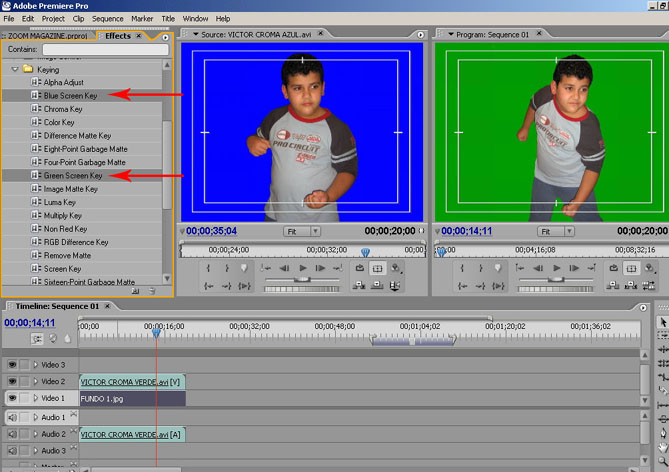
Posiciona-se a imagem gravada em croma sobre a trilha de vídeo 2 e a imagem que será utilizada como fundo na trilha abaixo, ou seja, na trilha de vídeo 1. Feito isto, vamos adicionar sobre o vídeo o efeito de Green Screen key, já que o fundo da imagem é verde. Para isto, basta segurar o efeito com o mouse e arrastá-lo sobre o vídeo.
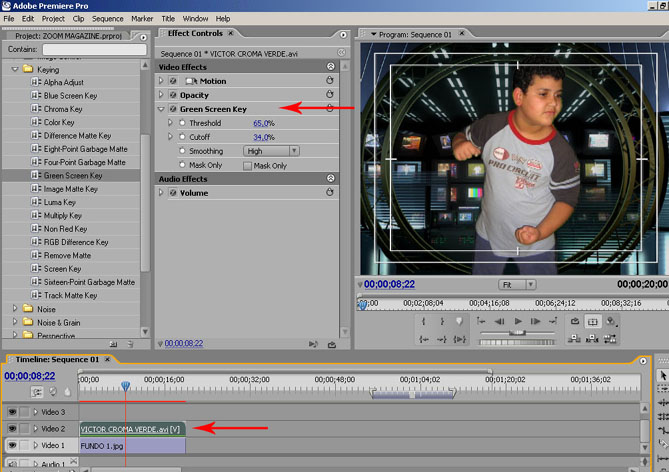
Veja que imediatamente o verde será retirado da imagem deixando somente a figura do menino. Este recorte é feito com maior ou menor precisão de acordo com a tonalidade e o contraste que o verde possua. Feito o recorte é só regular e ajustar os detalhes na Paleta de EFFECT CONTROLS.
O mesmo pode ser feito para a cor azul. Para isto arrasta-se sobre a imagem gravada com o fundo azul o efeito de BLUE SCREEN KEY. Os ajustes deverão ser efetuados da mesma maneira que foram feitos para o Green Screen Key.
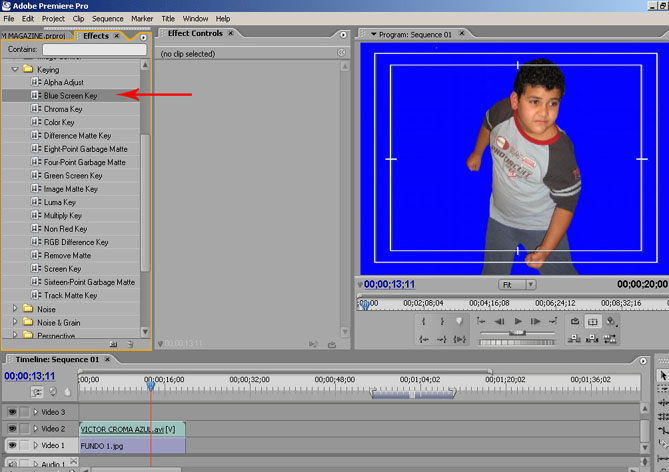
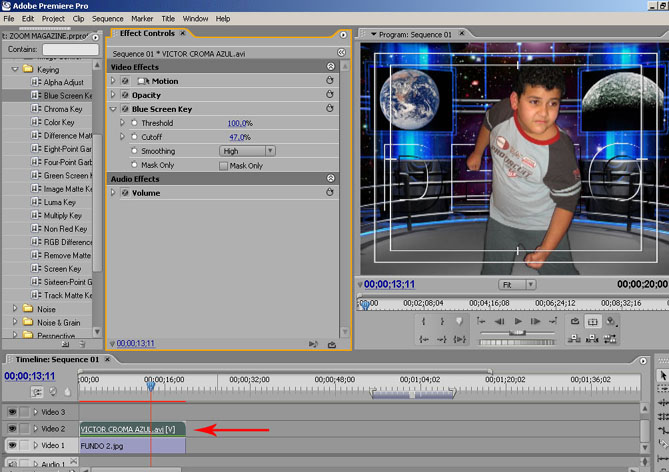
Existem outras duas opções para se efetuar um recorte sobre qualquer cor, principalmente sobre o verde e o azul. A primeira destas opções o é Efeito COLOR KEY. Neste tipo de efeito é necessário selecionar a cor desejada para o recorte com o conta gotas existente em suas configurações e ajustes na paleta Effect Control.
Selecionada a cor (azul neste exemplo, mas poderia ser também gravado sobre o verde), é necessário realizar os ajustes para que o recorte fique satisfatório. Uma vantagem que este efeito oferece são as regulagens de EDGE TIN e EDGE FEATHER. Eles são responsáveis por dar um “acabamento” no recorte além de aplicar uma espécie de Blur sobre a área recortada. Ele é mais utilizado quando as gravações não saíram tão bem em relação à iluminação.
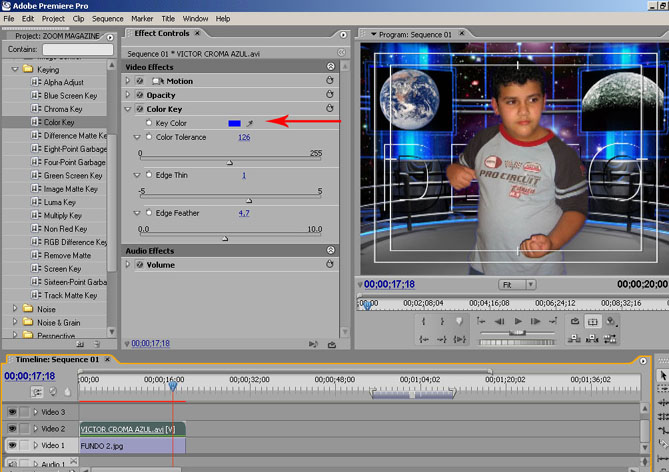
A segunda opção é o efeito Cromakey. Assim como o Colorkey, neste efeito também é necessário realizar a leitura da cor desejada com o conta gotas existente na paleta de ajustes Effect Controls.O restante do procedimento é o mesmo do Colorkey. Realizam-se todas as regulagens necessárias para que o recorte seja o mais perfeito possível.
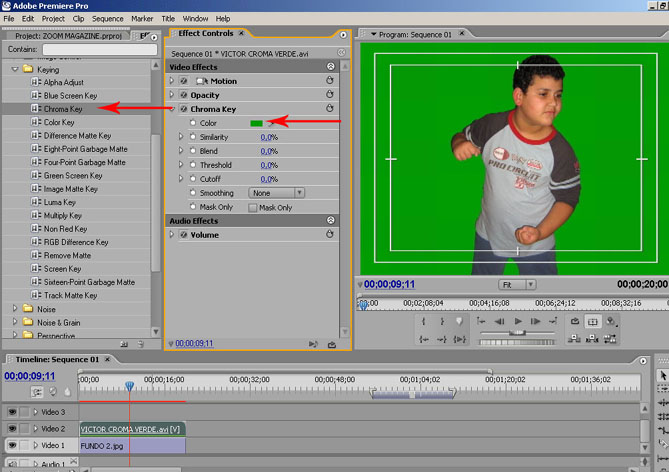
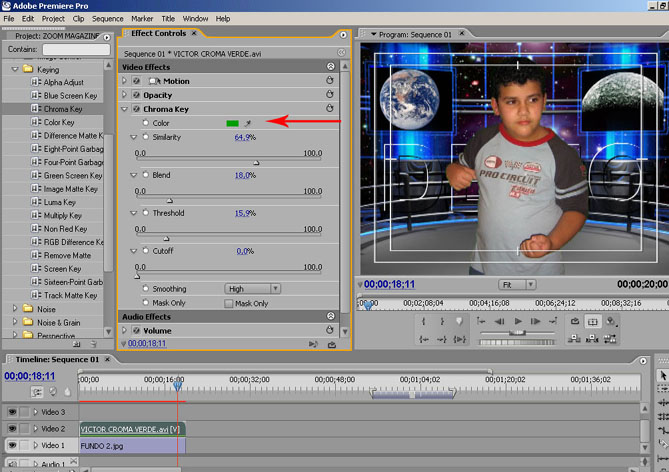
Os parâmetros existentes neste efeito são um pouco diferentes dos outros. Além de existir a possibilidade de regular o percentual de recorte, outros parâmetros atuam sobre a imagem de fundo, melhorando assim sensivelmente o recorte em algumas situações.
Vale lembrar que também é possível trabalhar com estes efeitos em conjunto, ou seja, após a aplicação de um, o resultado não ficando satisfatório pode-se adicionar outro efeito de recorte sobre este, ou mesmo aplicá-lo novamente.
É importante analisar as imagens gravadas, criar uma imagem de fundo adequada e utilizar o efeito de recorte que tenha a melhor resposta sobre os elementos utilizados. Faça testes, experimente novos tipos de iluminação na hora da gravação, utilize tons de verde ou azul diferentes para determinar os melhores resultados para a sua gravação.
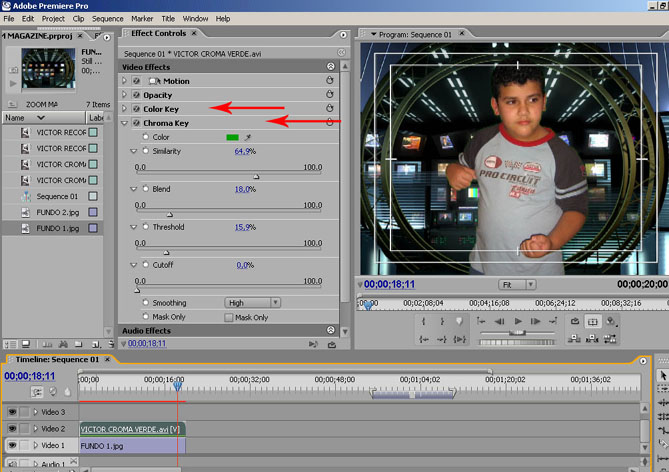
Bom trabalho e até a próxima.

